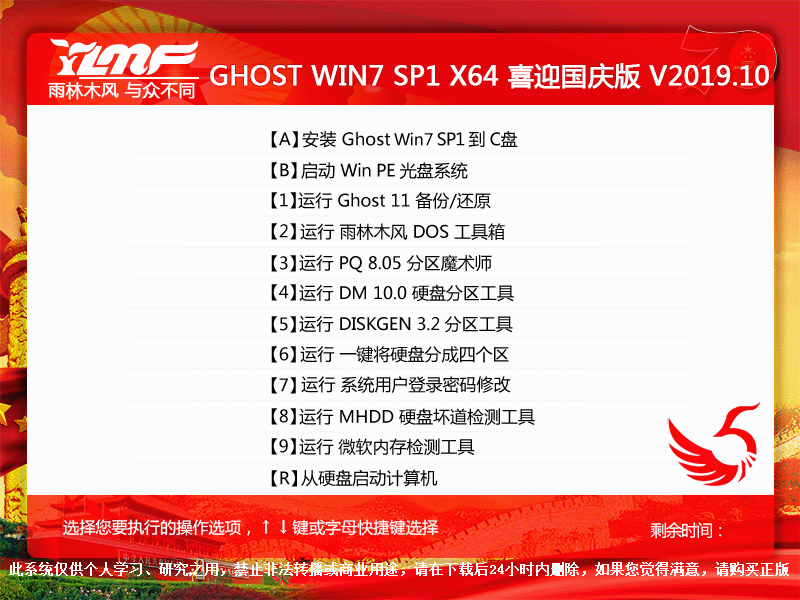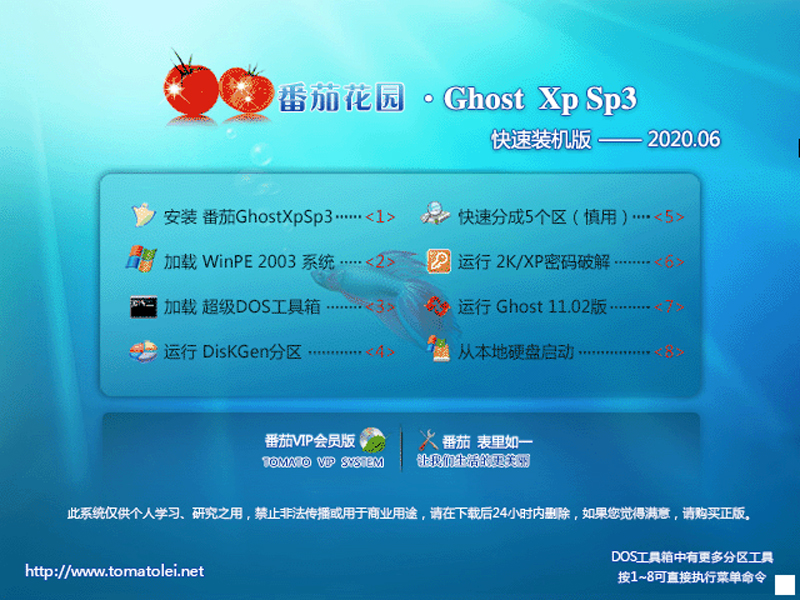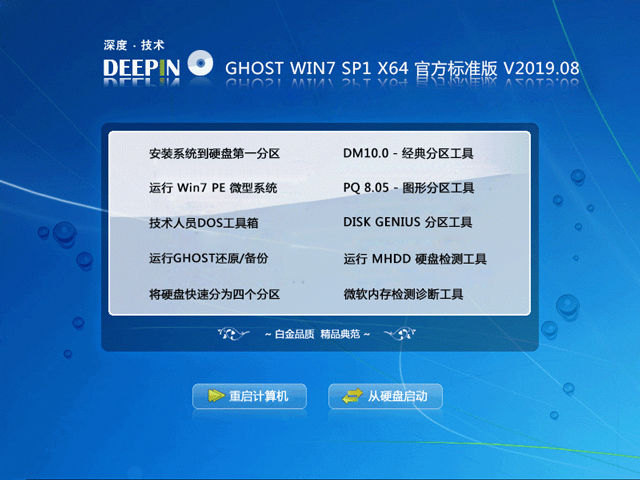notepad怎么使用? notepad使用技巧
Notepad++是一款免费开源的代码编辑器,使用非常广泛,今天我们就来分享notepad++的使用方法与技巧,请看下文详细介绍。
- 软件名称:
- 文本代码编辑器(Notepad++) v7.8.9 多语官方中文安装版
- 软件大小:
- 7.30MB
- 更新时间:
- 2020-07-17

1、在电脑上找到Notepad++编辑器,点击打开,如下图所示。

2、Notepad++编辑器打开效果如下图所示。

3、Notepad++可以编辑html、js、css等文件代码,小编在文件中编写一段html代码,如下图所示。

4、简单的代码编辑完成后,“Ctrl+s”保存这个文件,如下图所示。

5、修改保存文件地址、保存文件名称和保持文件类型。

6、找到对应的文件类型,并选中,如下图所示。

7、然后点击保存按钮,html文件就保存在电脑桌面上了。


补充技巧
一、常用功能
代码高亮
Notepad++默认提供了许多语言的代码高亮功能,如果程序没有自动认出可以在菜单栏中的语言选项来选择。如下图。在设置选项中有语言格式设置,能改变背景主题和语言格式。
标签功能
在Notepad++中默认配置是打开标签栏的,按Ctrl+w可以关闭当前书签,也可以对书签做拖动移动操作,在首选项中可以打开双击关闭书签功能。当文件改变时,书签上的软盘图标显示为红色,存档后变为蓝色。当前编辑的标签栏有个橙色的条,当然这些配置都是可根据自己的习惯改变的。
书签功能
在任意行按Ctrl+F2 会发现书签栏中多出个蓝色小点,再次按Ctrl+F2 取消书签。在翻到其他行按F2,这时候会发现光标移回标记书签的行。再多行设置书签时,F2光标移动到上一个书签,Shift+F2光标移动到下一个书签。
代码提示
默认的代码自动完成快捷键是Ctrl+Enter,比如在CSS文件中输入b然后按Ctrl+Enter就会出来代码提示。当然这样可能有些不方便,可以在首选项中的备份与自动完成选项卡选中所有的输入均启用自动完成选项和输入时提示函数参数选项,当然这些都可以按照自己的习惯配置。如下图。设置后代码提示便会在输入时自动显示。
列编辑功能
Notepad++的列编辑默认快捷键是Alt+c,可以在光标所在列插入文本或者数字。但实际应用很多情况下并不好用。比如要编辑文本其中的数行,便需要把这几行复制到单独的文本进行编辑后再复制回来。下面提供的是另一个方便些的方法,记得开篇中说的设置么:在编辑选项卡中把多列编辑下载选框选中,此为按住ctrl+鼠标点击编辑多列的功能。现在可以按住Ctrl用鼠标左键选择多列然后输入想要的字符或者进行编辑了。方式如下图: 那些灰色的竖线就是选中编辑的地方。是不是很方便。
颜色标记功能
颜色标记还很多情况还是比较方便的,使用方法是选中需要标记的文本,右键选择标记的格式。同样方法也可以清除格式。按Ctrl+Shift+1可以移动到上一个格式1,Ctrl+1是到下一个格式1,Ctrl+Shift+1可以移动到上一个格式2,以此类推……
显示符号功能
在试图选项卡中能找到显示符号功能,这个的作用是可以显示空格、制表键、换行等 可以方便编辑,效果如下:
F5运行功能
有的时候你需要快速运行所编辑的代码,这时候可以按F5快速运行,可以自己选择程序并保存:
宏录制功能
这个功能我用的不多,但感觉是在很多情况下都会需要的功能,我的理解是可以把录制的动作重复运行,方法是先点击工具栏上开始录制,然后编辑文本执行动作,点击停止录制。最后选择重复运行宏来重复执行动作。这里可以选择重复的次数等。
还有些功能这里没有讲到,或者是需要很大篇幅或者是不常用到,比如定制工具栏,插件功能等。还有些功能使用方法简单,可以参考下面的快捷键。这次教程到此为止,可能有一些错误的地方或者忘记的地方,希望大家指出,更希望大家同我交流。
二、快捷键功能
文件
新建文件 Ctrl+N
打开文件 Ctrl+O
保存文件 Ctrl+S
另存为 Ctrl+Alt+S
全部保存 Ctrl+Shift+S
关闭当前文件 Ctrl+W
打印文件 Ctrl+P
退出 Alt+F4
编辑
撤销 Ctrl+Z
恢复 Ctrl+Y
剪切 Ctrl+X
复制 Ctrl+C
删除 Del
全选 Ctrl+A
列编辑 Alt+C
缩进 Tab
删除缩进 Shift+Tab
转为大写 Ctrl+Shift+U
转为小写 Ctrl+U
复制当前行 Ctrl+D
删除当前行 Ctrl+L
分割行 Ctrl+I
合并行 Ctrl+J
上移当前行 Ctrl+Shift+Up
下移当前行 Ctrl+Shift+Down
添加/删除单行注释 Ctrl+Q
设置行注释 Ctrl+K
取消行注释 Ctrl+Shift+K
区块注释 Ctrl+Shift+Q
函数自动完成 Ctrl+Space
搜索
查找 Ctrl+F
在文件中搜索 Ctrl+Shift+F
查找下一个 F3
查找上一个 Shift+F3
选定并找下一个 Ctrl+F3
行定位 Ctrl+G
定位匹配括号 Ctrl+B
设置/取消书签 Ctrl+F2
下一书签 F2
上一书签 Shift+F2
视图
全屏 F11
便签模式 F12
折叠所有层次 Alt+0
展开所有层次 Alt+Shift+0
折叠当前层次 Ctrl+Alt+F
展开当前层次 Ctrl+Alt+Shift+F
隐藏行 Alt+H
从视图激活 F8
文本比较工具
打开的文件比较 Alt+D
关闭文件比较 Ctrl+Alt+D
跟上次保存的文件比较 Alt+S
跟SVN的文件比较 Alt+B
上一个差异地方 Ctrl+Page UP
下一个差异地方 Ctrl+Page Down
第一个差异地方 Ctrl+Shift+Page Up
最后一个差异地方 Ctrl+Shift+Page Down查找 Ctrl+F
在文件中搜索 Ctrl+Shift+F
查找下一个 F3
查找上一个 Shift+F3
选定并找下一个 Ctrl+F3
行定位 Ctrl+G
定位匹配括号 Ctrl+B
设置/取消书签 Ctrl+F2
下一书签 F2
上一书签 Shift+F2
视图
全屏 F11
便签模式 F12
折叠所有层次 Alt+0
展开所有层次 Alt+Shift+0
折叠当前层次 Ctrl+Alt+F
展开当前层次 Ctrl+Alt+Shift+F
隐藏行 Alt+H
从视图激活 F8
文本比较工具
打开的文件比较 Alt+D
关闭文件比较 Ctrl+Alt+D
跟上次保存的文件比较 Alt+S
跟SVN的文件比较 Alt+B
上一个差异地方 Ctrl+Page UP
下一个差异地方 Ctrl+Page Down
第一个差异地方 Ctrl+Shift+Page Up
最后一个差异地方 Ctrl+Shift+Page Down
以上就是notepad使用技巧,希望大家喜欢,请继续关注。
相关推荐:
推荐系统
电脑公司Ghost Win8.1 x32 精选纯净版2022年7月(免激活) ISO镜像高速下载
语言:中文版系统大小:2.98GB系统类型:Win8电脑公司Ghost Win8.1x32位纯净版V2022年7月版本集成了自2022流行的各种硬件驱动,首次进入系统即全部硬件已安装完毕。电脑公司Ghost Win8.1x32位纯净版具有更安全、更稳定、更人性化等特点。集成最常用的装机软件,精心挑选的系统维护工具,加上绿茶独有
微软Win11原版22H2下载_Win11GHOST 免 激活密钥 22H2正式版64位免费下载
语言:中文版系统大小:5.13GB系统类型:Win11微软Win11原版22H2下载_Win11GHOST 免 激活密钥 22H2正式版64位免费下载系统在家用办公上跑分表现都是非常优秀,完美的兼容各种硬件和软件,运行环境安全可靠稳定。Win11 64位 Office办公版(免费)优化 1、保留 Edge浏览器。 2、隐藏“操作中心”托盘图标。 3、保留常用组件(微软商店,计算器,图片查看器等)。 5、关闭天气资讯。
Win11 21H2 官方正式版下载_Win11 21H2最新系统免激活下载
语言:中文版系统大小:4.75GB系统类型:Win11Ghost Win11 21H2是微软在系统方面技术积累雄厚深耕多年,Ghost Win11 21H2系统在家用办公上跑分表现都是非常优秀,完美的兼容各种硬件和软件,运行环境安全可靠稳定。Ghost Win11 21H2是微软最新发布的KB5019961补丁升级而来的最新版的21H2系统,以Windows 11 21H2 22000 1219 专业版为基础进行优化,保持原汁原味,系统流畅稳定,保留常用组件
windows11中文版镜像 微软win11正式版简体中文GHOST ISO镜像64位系统下载
语言:中文版系统大小:5.31GB系统类型:Win11windows11中文版镜像 微软win11正式版简体中文GHOST ISO镜像64位系统下载,微软win11发布快大半年了,其中做了很多次补丁和修复一些BUG,比之前的版本有一些功能上的调整,目前已经升级到最新版本的镜像系统,并且优化了自动激活,永久使用。windows11中文版镜像国内镜像下载地址微软windows11正式版镜像 介绍:1、对函数算法进行了一定程度的简化和优化
微软windows11正式版GHOST ISO镜像 win11下载 国内最新版渠道下载
语言:中文版系统大小:5.31GB系统类型:Win11微软windows11正式版GHOST ISO镜像 win11下载 国内最新版渠道下载,微软2022年正式推出了win11系统,很多人迫不及待的要体验,本站提供了最新版的微软Windows11正式版系统下载,微软windows11正式版镜像 是一款功能超级强大的装机系统,是微软方面全新推出的装机系统,这款系统可以通过pe直接的完成安装,对此系统感兴趣,想要使用的用户们就快来下载
微软windows11系统下载 微软原版 Ghost win11 X64 正式版ISO镜像文件
语言:中文版系统大小:0MB系统类型:Win11微软Ghost win11 正式版镜像文件是一款由微软方面推出的优秀全新装机系统,这款系统的新功能非常多,用户们能够在这里体验到最富有人性化的设计等,且全新的柔软界面,看起来非常的舒服~微软Ghost win11 正式版镜像文件介绍:1、与各种硬件设备兼容。 更好地完成用户安装并有效地使用。2、稳定使用蓝屏,系统不再兼容,更能享受无缝的系统服务。3、为
雨林木风Windows11专业版 Ghost Win11官方正式版 (22H2) 系统下载
语言:中文版系统大小:4.75GB系统类型:雨林木风Windows11专业版 Ghost Win11官方正式版 (22H2) 系统下载在系统方面技术积累雄厚深耕多年,打造了国内重装系统行业的雨林木风品牌,其系统口碑得到许多人认可,积累了广大的用户群体,雨林木风是一款稳定流畅的系统,一直以来都以用户为中心,是由雨林木风团队推出的Windows11国内镜像版,基于国内用户的习惯,做了系统性能的优化,采用了新的系统
雨林木风win7旗舰版系统下载 win7 32位旗舰版 GHOST 免激活镜像ISO
语言:中文版系统大小:5.91GB系统类型:Win7雨林木风win7旗舰版系统下载 win7 32位旗舰版 GHOST 免激活镜像ISO在系统方面技术积累雄厚深耕多年,加固了系统安全策略,雨林木风win7旗舰版系统在家用办公上跑分表现都是非常优秀,完美的兼容各种硬件和软件,运行环境安全可靠稳定。win7 32位旗舰装机版 v2019 05能够帮助用户们进行系统的一键安装、快速装机等,系统中的内容全面,能够为广大用户
相关文章
- 火山小视频怎么删除视频?火山小视频删除已发布视频教程
- word中分子分母怎么打
- 支付宝怎么添加密保问题? 支付宝密保问题的设置方法
- 如何删除Word文档页码的技巧介绍
- word如何插入奇怪不常见的符号
- 钉钉APP如何把自己的私密等级设置为高级?
- 如何电脑中的重复文件 删除重复文件的图文步骤
- word中间有条横线无法删除怎么办?
- Win7/Win8的IE浏览器在网页输入框无法输入文字光标不能定位
- 爱奇艺轮播台在哪 让老司机给你带带路
- 怎么用lingo求解整数规划?lingo求解整数规划实例教程
- 小米红包助手该怎么用? 小米红包助手抢红包更快更顺手
- AE2020怎么使用摄像机? AE摄像机功能的使用方法
- 世纪佳缘app上传照片到相册教程
- soloop即录怎么去水印 soloop即录添加和去除水印教程
- 新版花儿世界体验报告
- 千牛如何装修店铺?千牛装修店铺的教程
- AutoCAD2015激活码和密钥 让你轻松搞定不再烦恼
热门系统
- 1华硕笔记本&台式机专用系统 GhostWin7 32位正式旗舰版2018年8月(32位)ISO镜像下载
- 2深度技术 Windows 10 x86 企业版 电脑城装机版2018年10月(32位) ISO镜像免费下载
- 3电脑公司 装机专用系统Windows10 x86喜迎国庆 企业版2020年10月(32位) ISO镜像快速下载
- 4雨林木风 Ghost Win7 SP1 装机版 2020年4月(32位) 提供下载
- 5深度技术 Windows 10 x86 企业版 六一节 电脑城装机版 版本1903 2022年6月(32位) ISO镜像免费下载
- 6深度技术 Windows 10 x64 企业版 电脑城装机版2021年1月(64位) 高速下载
- 7新萝卜家园电脑城专用系统 Windows10 x64 企业版2019年10月(64位) ISO镜像免费下载
- 8新萝卜家园 GhostWin7 SP1 最新电脑城极速装机版2018年8月(32位)ISO镜像下载
- 9电脑公司Ghost Win8.1 x32 精选纯净版2022年5月(免激活) ISO镜像高速下载
- 10新萝卜家园Ghost Win8.1 X32 最新纯净版2018年05(自动激活) ISO镜像免费下载
热门文章
常用系统
- 1雨林木风 GHOST WIN7 SP1 X64 喜迎国庆版 V2023.10 下载
- 2笔记本&台式机专用系统 GhostWin7 32位旗舰版2020年5月(32位) ISO镜像免费下载
- 3深度技术GHOST WIN7 SP1 64位万能装机版V2019.02下载
- 4番茄花园Ghost Win10 稳定专业版64位 v2023.01最新下载
- 5深度技术 GHOST Windows10 64位系统稳定纯净版 V2021.01 下载
- 6雨林木风Ghost Win10 特别专业版X64 v2023.04免费最新下载
- 7风林火山XP专业版下载_风林火山Ghost XP SP3专业版下载V2023.09
- 8Windows11优化精简 22000.194正式版 v2023下载
- 9番茄花园 GHOST XP SP3 快速装机版 V2023.06 下载
- 10深度技术 GHOST WIN7 SP1 X64 官方标准版 V2023.08 下载